وقتی یک لحظه باورنکردنی در یک بازی اتفاق می افتد ، ساده ترین راه برای حفظ آن اشتراک گذاری آن با دوستان خود با گرفتن عکس از صفحه است (اگر به هر حال جریان ندارند ). گرفتن عکس از صفحه آسان است ، اما اگر از ابزار داخلی Steam استفاده کنید ممکن است تلاش کنید تا عکس را در کجا ذخیره کنید.
می توانید مکان پوشه عکس صفحه Steam را به هر پوشه ای که می خواهید پیدا کنید و تغییر دهید. دسترسی به آن را آسان تر می کند.
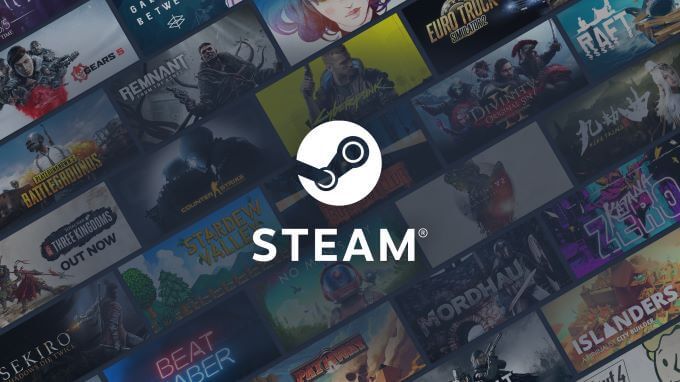
نحوه یافتن پوشه عکس صفحه بخار
فقط F12را در یک بازی کلیک کنید تا عکس بگیرید بخار به طور خودکار ذخیره می کند عکسهای صفحه در یک پوشه مشخص شده. تقریباً مانند شاتر دوربین صدای کلیک نرم خواهید شنید. پیامی در گوشه پایین سمت راست صفحه ظاهر می شود که به شما می گوید عکس صفحه ذخیره شده است.
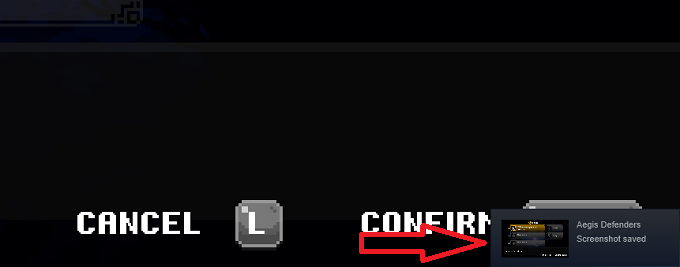
برای دیدن این تصویر صفحه:
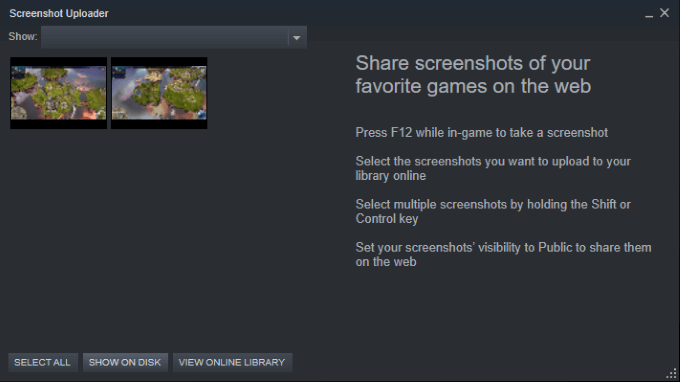
توجه:تصاویر در زیر پوشه مبهم Steam مانند موارد زیر قرار می گیرند:
C: \ Program Files ( x86) \ Steam \ userdata \ 26910921 \ 760 \ remote \ 718650 \ screenshots
در حالی که مسیر فایل شامل می شود اعداد تصادفی را می توان به صورت زیر تقسیم کرد:
C: \ Program Files (x86} \ Steam \ userdata \ steamID\ 760 \ remote \ appID\ screenshots
نحوه پیمایش در پوشه های بازی جداگانه
اگر از بیش از یک بازی عکس گرفته اید ، برای هر بازی پوشه های صفحه نمایش مجزا وجود دارد.
در مثال زیر ، پس از رفتن به C: \ Program Files (x86} \ St. eam \ userdata \
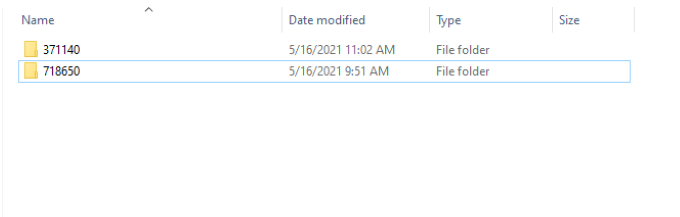
سپس هر یک از این پوشه ها به <تصاویرو تصاویر کوچکتقسیم می شوند.

این امر می تواند پیمایش و یافتن پرونده دقیق مورد نظر را دشوار کند. خوشبختانه ، اگر از طریق Steam به تصاویر صفحه دسترسی پیدا کنید ، می توانید این مورد را انتخاب کنید:
مطمئناً ، می توانید پوشه عکس صفحه Steam را با Window's عملکرد جستجو داخلی جستجو کنید ، اما باز کردن Steam و دسترسی به پوشه از طریق برنامه Steam بسیار سریعتر است.
نحوه تغییر پوشه عکسهای صفحه بخار
خوشبختانه ، تغییر مکان پوشه عکسهای صفحه Steam آسان تر از پیمایش به آن است.
توجه:شما مکان پوشه را تغییر نمی دهید- شما مکان ذخیره عکسهای صفحه را تغییر می دهید.
توجه: همچنین می توانید کلید میانبر تصویر را از این صفحه تغییر دهید.
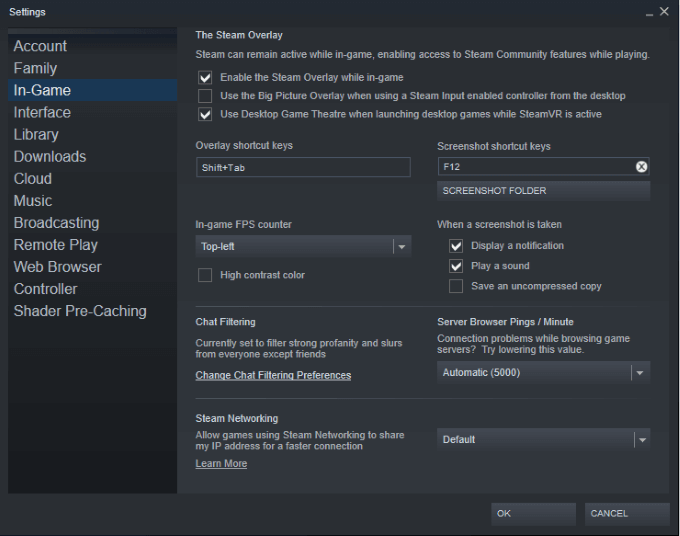
"تصاویر من" ذخیره کنیم - پوشه ای که بسیار آسان تر برای یافتن آن است.
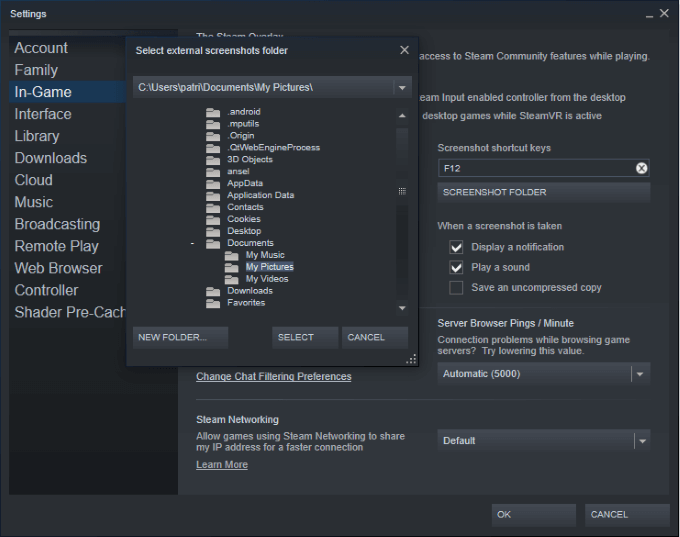
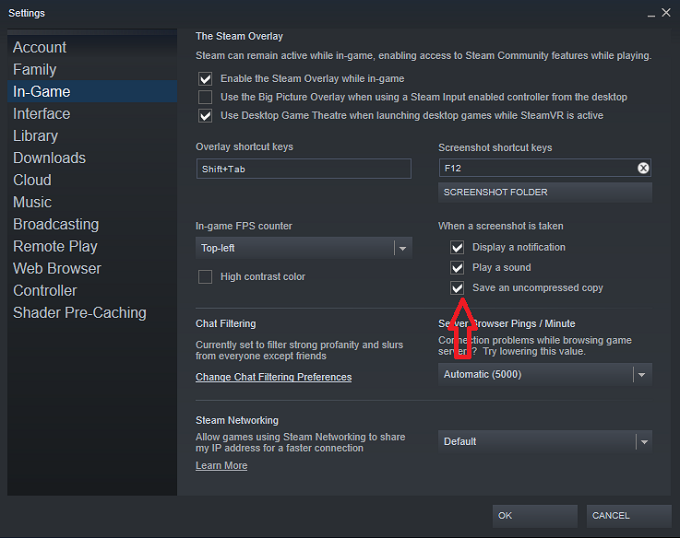
توجه:بخار همیشه نسخه های فشرده شده از تصاویر را ذخیره می کند تا پوشه عکس صفحه Steam ، مهم نیست که تصاویر را به کجا اختصاص می دهید. اگر می خواهید تصاویر را در جای دیگری ذخیره کنید ، بایدانتخاب کنید که یک نسخه فشرده نشده ذخیره کنید.
دفعه بعدی که عکس صفحه بگیرید ، در پوشه ای که انتخاب کرده اید ظاهر می شود. این دسترسی به تصاویر صفحه شما و اشتراک گذاری آنها با دوستان را بسیار آسان می کند.